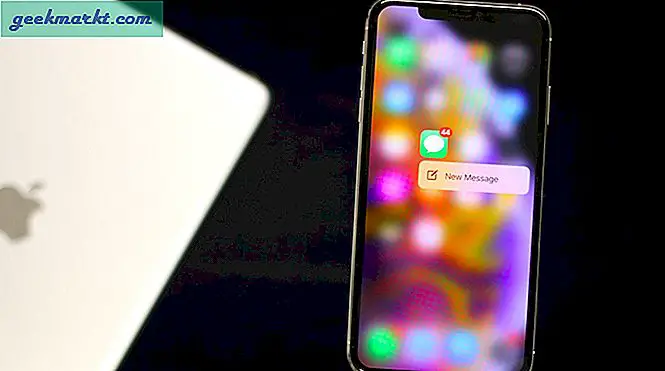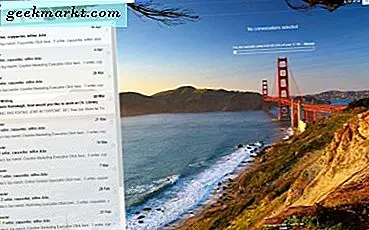Google पिक्सेल बहुत लंबे समय पहले दावेदारों की स्मार्टफोन सूची में पेश किए गए तकनीक का एक बहुत ही अद्भुत टुकड़ा है। यह आईफोन और मोबाइल फोन की मौजूदा सैमसंग गैलेक्सी लाइन के साथ रैंकिंग कर रहा है।
हम इस तथ्य से प्रभावित हुए हैं कि यह एंड्रॉइड 7.1 नौगेट चल रहा है और यह फोटोग्राफी में उत्कृष्ट साबित हुआ है। इसके साथ ही आपको अपने Google पिक्सेल स्मार्टफ़ोन का उपयोग करने के बारे में कुछ मूलभूत जानकारी जाननी पड़ सकती है।
अपने Google पिक्सेल के साथ एक स्क्रीनशॉट लेना
हो सकता है कि आपने कुछ शेयर-योग्य या कुछ ऐसा देखा जो आपको स्क्रीनशॉट के लिए काम करने के लिए आवश्यक है। तो, आपको जो दिखाई दे रहा है उसका स्क्रीनशॉट लेना होगा। यहां यह कैसे करें।
- अपने Google पिक्सेल स्मार्टफ़ोन के दाईं ओर स्थित पावर बटन को दबाकर रखें।
- फिर, पावर बटन पकड़े हुए वॉल्यूम डाउन बटन दबाए रखें।
- अंत में, बिजली और वॉल्यूम दोनों बटनों को छोड़ दें और आपको स्क्रीनशॉट की एक त्वरित झलक दिखाई देनी चाहिए।
आपको अपने Google पिक्सेल डिस्प्ले पर आपके द्वारा कैप्चर किए गए स्क्रीनशॉट के बारे में एक सूचना भी मिल जाएगी। यह अधिसूचना छाया में आपके लिए उपलब्ध है, लेकिन हम इसे एक मिनट में प्राप्त करेंगे। वैकल्पिक रूप से, आप इस पोस्ट के अंतिम भाग में आगे जा सकते हैं।
क्या मैं स्क्रीनशॉट के लिए Google सहायक का उपयोग कर सकता हूं?
वर्तमान समय में, आप स्क्रीनशॉट को कैप्चर करने के लिए Google सहायक का उपयोग करने में सक्षम नहीं हैं, लेकिन सुविधा जल्द ही रिलीज़ होनी चाहिए।
स्क्रीनशॉट कहां संग्रहीत हैं?
अगर आपके Google पिक्सेल स्मार्टफ़ोन पर Google फ़ोटो इंस्टॉल हैं, तो यह स्क्रीनशॉट ढूंढना और ढूंढना बहुत आसान बनाता है। तुमको बस यह करना है;
- Google फ़ोटो ऐप खोलें।
- ऐप के ऊपरी बाएं हाथ में मेनू टैप करें। यह तीन क्षैतिज रेखाएं हैं।
- फिर, स्क्रीनशॉट का पता लगाने और साझा करने या देखने के लिए स्क्रीनशॉट फ़ोल्डर का चयन करें।
स्क्रीनशॉट के लिए तत्काल पहुंच
स्क्रीनशॉट लेने के बाद और आप अपने Google पिक्सेल डिस्प्ले पर अधिसूचना देखते हैं, तो आप तुरंत अपना स्क्रीनशॉट देख सकते हैं। ऐसा करने के लिए बस अधिसूचना छाया पर स्वाइप करें, स्क्रीनशॉट पर टैप करें और आप इसे ले जायेंगे। या आप सीधे अधिसूचना क्षेत्र में इसे साझा या हटा सकते हैं।
यही है कि अब आपने सीखा है कि अपने Google पिक्सेल स्मार्टफ़ोन पर स्क्रीनशॉट कैसे लें। साथ ही साथ पता है कि आपका डिवाइस कहां से आपके स्क्रीनशॉट स्टोर करता है और Google फ़ोटो के माध्यम से या अधिसूचना छाया से उन्हें कैसे पहुंचा सकता है।